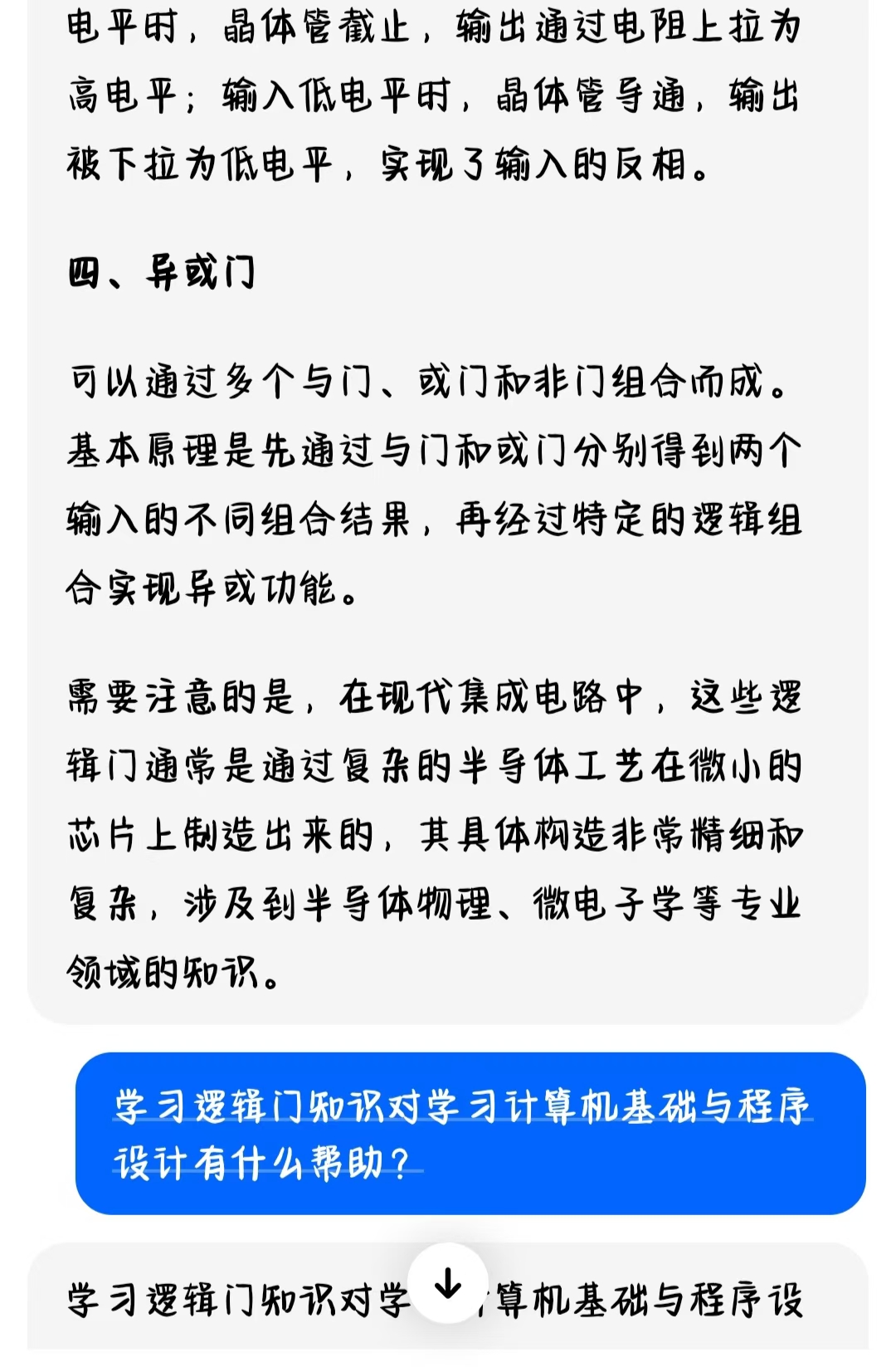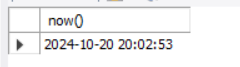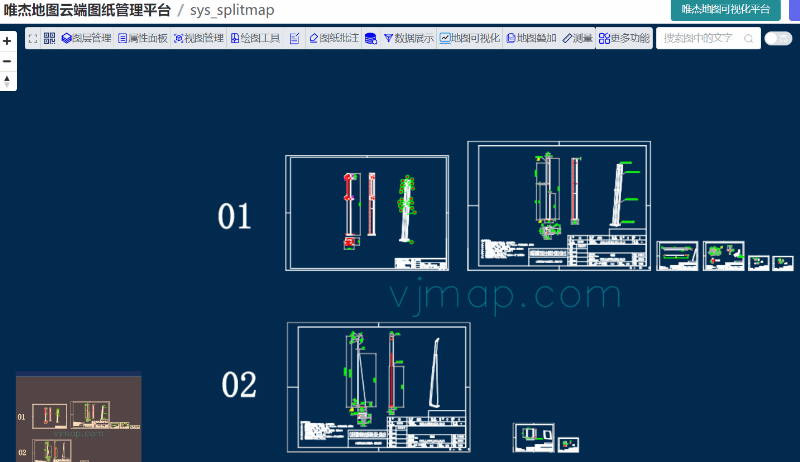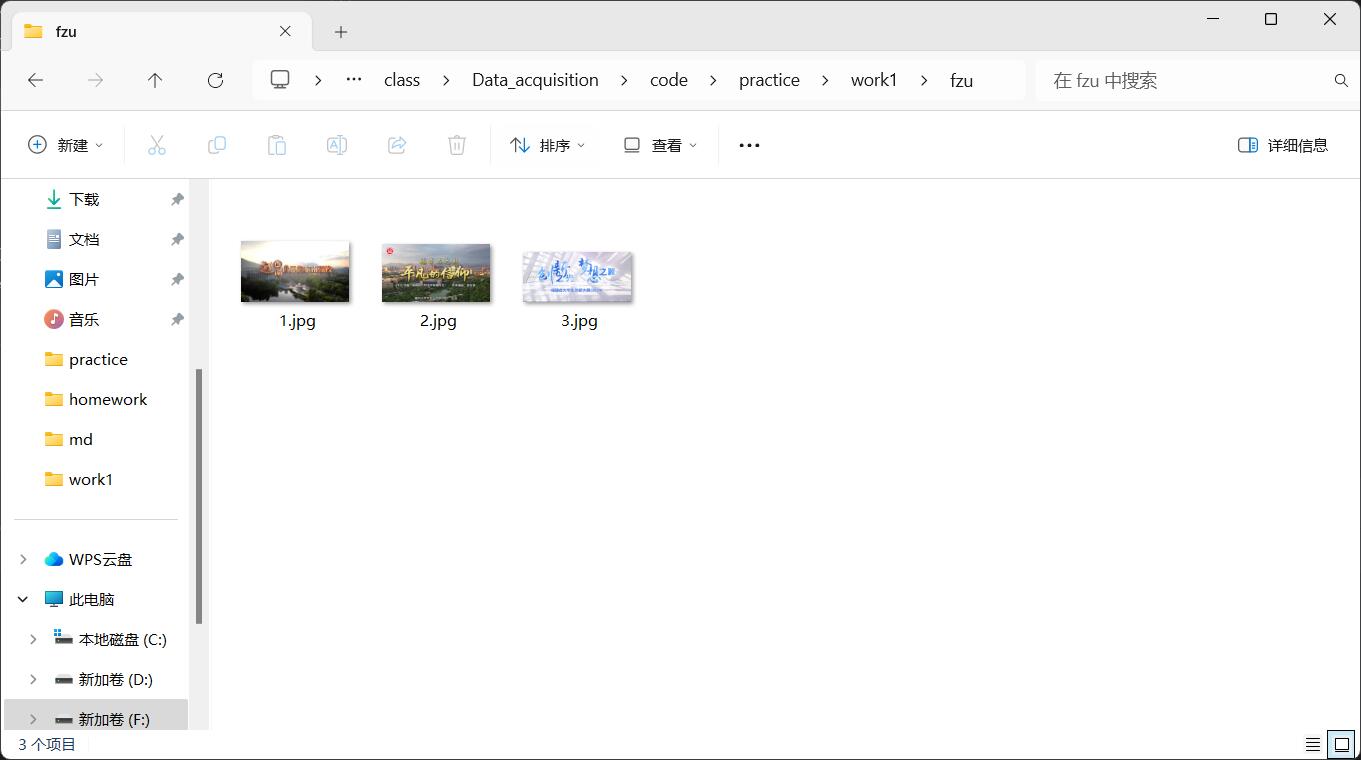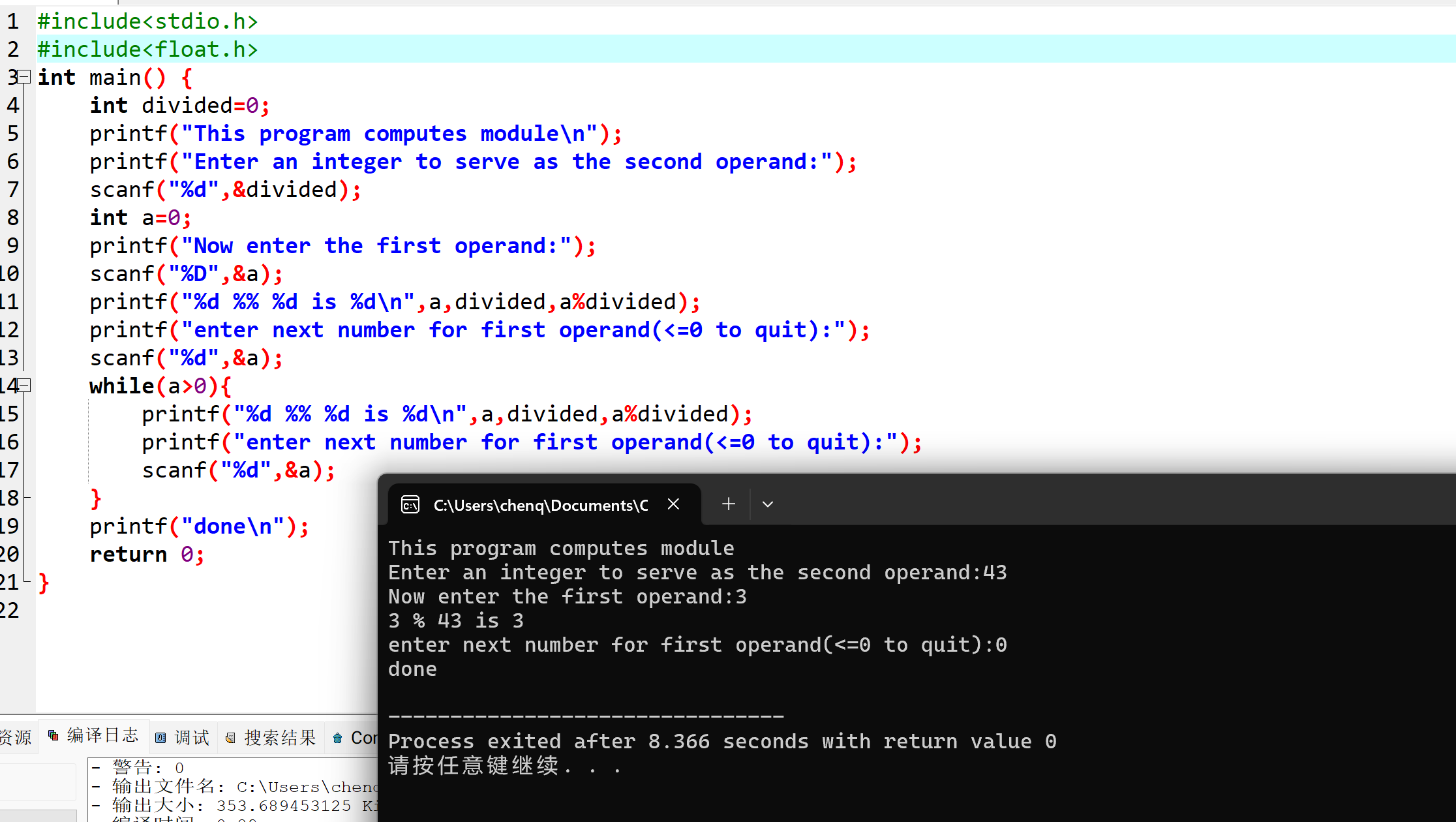我们已经了解了许多关于 Webpack 的知识,但要完全熟练掌握它并非易事。一个很好的学习方法是通过实际项目练习。当我们对 Webpack 的配置有了足够的理解后,就可以尝试重构一些项目。本次我选择了一个纯HTML/JS的PC项目进行重构,项目位于 GitHub 上,非常感谢该项目的贡献者。
重构案例选择了两个页面:首页 index.html 和购物车页面 cart.html。

项目目录结构清晰,根目录包含了各个 HTML 页面,同一层级下还有 CSS、JS 和 IMG 文件夹。每个 HTML 页面对应各自的 CSS 和业务 JS 文件。

初始化 npm 项目
首先,创建一个新的空文件夹,并在其中运行 npm init -y 命令来初始化项目。接着,在项目根目录下创建 src 文件夹,将 index.html 文件复制到 src 目录下,以此为基础进行重构。打开 index.html 文件,可以看到页面中引入了 CSS、图片和 JS 资源。然后将 CSS、IMG 和 JS 文件夹也移至 src 目录下。

随后,我们观察 index.html 文件中的 <link> 和 <script> 标签,它们分别用于加载外部的 CSS 文件和 JavaScript 文件。为了使项目更好地适应 Webpack 的模块化打包机制,在 index.html 同一目录级别的位置创建一个新的 index.js 文件。在这个新的 index.js 文件中,我们将使用模块化的方式导入原本通过 <link> 标签引入的 CSS 文件以及通过 <script> 标签加载的 JavaScript 文件。
对于那些直接嵌入在 <script> 标签内的脚本代码,例如图中提到的 flexslider 函数,我们暂且保持其原样,不做变动。
import "./css/public.css";
import "./css/index.css";import './js/jquery-1.12.4.min.js'
import './js/public.js';
import './js/nav.js';
import './js/jquery.flexslider-min.js';
初始化 webpack
使用命令 npm install webpack --save 来安装 Webpack,并创建 webpack.config.js 文件来定义基本的配置。由于原项目包含多个 HTML 页面,因此这是一个多入口项目。
const path = require("path");
module.exports = {
mode: "development",
entry: {
index: "./src/index.js",
},
output: {
filename: "[name].[hash:8].js",
path: path.join(__dirname, "./dist"),
},
};
在 package.json 中添加 "build": "webpack" 命令。
处理css、图片
Webpack 默认不支持处理 CSS 和图片资源。要处理 CSS 资源,可以通过 css-loader 和 style-loader;而图片资源则可以通过 Webpack 5 的内置功能——asset module 来处理。
首先,安装处理 CSS 所需的依赖项:
npm install css-loader style-loader --save
这里我们使用 css-loader 来解析 CSS 文件,并通过 style-loader 将其作为内联样式插入到 DOM 中。初期阶段,我们可以先这样创建内联样式,之后再考虑将 CSS 资源进一步抽离优化。
module.exports = {
module: {
rules: [
{ test: /\.css$/, use: ["style-loader", "css-loader"] },
{ test: /\.(jpg|jpeg|png|gif|svg)/i, type: "asset" },
],
},
}
处理 html
使用 html-webpack-plugin 插件根据 index.html 创建压缩后的 HTML 文件,并将编译后的 JS 文件引入。
const HtmlWebpackPlugin = require("html-webpack-plugin");module.exports = {
plugins: [
new HtmlWebpackPlugin({
template: "./src/index.html",
filename: "index.html",
}),],
}
图片资源
asset module 主要用于处理在 CSS 文件中通过背景图像或其他方式引入的图片资源。然而,对于 HTML 页面中直接通过标签引入的资源,它则无能为力。

如图所示,这些图片的路径都是 img/xxx.png。由于编译后的文件位于 dist 文件夹下,而此时 dist 文件夹下没有 img 目录。因此,我们可以通过 copy-webpack-plugin 将 src 目录下的 img 文件夹复制到 dist 目录下。
const CopyPlugin = require("copy-webpack-plugin");module.exports = {
plugins: [
new CopyPlugin({
patterns: [
{
from: "./src/img",
to: "./img",
},
],
}),
],
};
这样一来,当我们执行 npm run build 时,dist 文件夹中已经生成了 index.html 及其对应的 CSS、JS 和图片等资源。然而,当我们尝试从 index.html 打开页面时,却发现页面报错提示 $ 未定义,并且页面底部定义的 flexslider 方法并未生效。

ProvidePlugin $ 符号
我们知道 $ 符号实际上是 jQuery 提供的一个全局变量。提示找不到 $ 符,意味着 jQuery 的全局变量尚未正确暴露。为了解决这个问题,我们可以按照以下步骤操作:
首先,通过安装 jQuery:
npm install jquery --save
接着,调整 index.js 文件中的引入方式:
// 修改前
import './js/jquery-1.12.4.min.js'// 修改后
import 'jquery';
然后,使用 ProvidePlugin 来定义 $ 的映射关系:
const webpack = require("webpack");
module.exports = {
plugins: [
new webpack.ProvidePlugin({
$: "jquery",
jQuery: "jquery",
}),
],
};
最后,将 index.html 文件底部通过 <script> 标签调用的 flexslider 函数代码移动到需要引入的业务 JS 文件中。
完成上述步骤后,再次执行 npm run build,原有的 index.html 功能就能实现基本的重构,接下来就可以进行更多的优化工作了。
自动清空编译后文件夹
在执行 npm run build 时,Webpack 会根据 webpack.config.js 中的规则,在 dist 目录下生成编译后的文件。为了避免 dist 文件夹中生成的文件混杂在一起,通常我们需要在每次编译前手动清理该目录。
为了省去这一手动操作的麻烦,我们可以使用 clean-webpack-plugin 来自动清空 dist 文件夹。这样可以确保每次构建时,dist 目录都是干净的,从而避免旧文件的干扰。
const { CleanWebpackPlugin } = require("clean-webpack-plugin");
module.exports = {
plugins: [
new CleanWebpackPlugin()
],
};
抽离css文件
这样会导致 JS 文件体积过大,并且 JS 和 CSS 代码混合在一起,不够清晰。在开发环境中,这种方式是可行的,因为编译速度快,但在生产环境中,我们需要将 CSS 资源抽离成单独的文件。

为此,我们可以使用 mini-css-extract-plugin 替换掉 style-loader,以实现 CSS 资源的独立打包。
const MiniCssExtractPlugin = require("mini-css-extract-plugin");module.exports = {
module: {
rules: [
{ test: /\.css$/, use: [MiniCssExtractPlugin.loader, "css-loader"] },
],
},
plugins: [
new MiniCssExtractPlugin({
filename: "[name].[hash:8].css",
chunkFilename: "[name].[hash:8].css",
}),
],
};
通过这种方式,CSS 资源会被单独打包成一个文件,从而使得最终的输出更加规范和高效。如图所示,CSS 文件已经被独立出来。

js和css压缩
在前面的配置中,mode 被设置为 development,这在开发模式下便于调试。然而,在代码发布时,我们需要切换到 production 模式。在这种模式下,Webpack 会自动对资源文件进行压缩,以减小文件大小。
除了更改 mode 设置之外,我们还可以利用 terser-webpack-plugin 和 css-minimizer-webpack-plugin 分别对 JavaScript 和 CSS 资源进行进一步的压缩。
const TerserPlugin = require("terser-webpack-plugin");
const CssMinimizerWebpackPlugin = require("css-minimizer-webpack-plugin");module.exports = {
mode: "production",
optimization: {
minimizer: [new TerserPlugin({}), new CssMinimizerWebpackPlugin()],
},
};
如图所示,我们可以看到不同 mode 设置下,以及使用插件对代码资源进行压缩后的文件体积变化。尽管当前项目只有一个页面,包含少量的 HTML、CSS 和 JS 文件,因此代码压缩的效果可能不是特别显著,但随着项目规模的扩大,这种压缩策略的效果将更加明显。

增加开发模式
以上代码的修改,我们都通过执行 npm run build 来观察编译后的产物。然而,当需要迁移多个文件时,使用开发模式会更便于实时查看所有业务场景的使用情况。
为了实现这一点,我们可以使用 webpack-dev-server 来启动一个开发服务器。安装完成后,在 webpack.config.js 文件中增加 devServer 的配置:
module.exports = {
devServer: {
open: true,
compress: true,
port: 8000,
},
};
接着,在 package.json 文件中配置一个用于启动开发服务器的脚本指令:
"scripts": {
"dev": "webpack serve",
},
这样一来,通过执行 npm run dev 即可启动开发服务器,并自动打开浏览器查看 index.html 页面的内容。这样不仅方便调试,还能实时预览代码改动的效果。
多入口
到目前为止,我们仅迁移了首页的资源。现在我们将继续迁移购物车页面。与首页的迁移类似,首先将 cart.html 文件复制到 src 目录下,并查找其中引入的 CSS 和 JS 资源。

接着,创建一个 cart.js 文件,并在其中引入所需的 JS 和 CSS 文件:
// cart.js
import "./css/public.css";
import "./css/proList.css";import 'jquery';
import './js/public.js';
import './js/pro.js';
import './js/cart.js';
接下来的配置非常关键。我们需要在 webpack.config.js 中定义多入口,并为每个页面生成相应的模板 HTML 文件。这里需要注意的是,一定要定义 chunks 属性,否则生成的 HTML 页面会错误地引入所有 CSS 和 JS 文件。
module.exports = {
entry: {
index: "./src/index.js",
cart: "./src/cart.js",
},
plugins: [
new HtmlWebpackPlugin({
template: "./src/index.html",
filename: "index.html",
chunks: ["index"],
}),
new HtmlWebpackPlugin({
template: "./src/cart.html",
filename: "cart.html",
chunks: ["cart"],
}),
],
};
完成上述配置后,再次执行 npm run build,即可编译出两个页面。此时,在 dist 文件夹中直接点击 cart.html 文件,也可以顺利访问页面内容。
拆分公共资源
尽管目前可以编译出两个 HTML 页面的资源,但如果查看 dist 文件夹下的 index.js 或者 cart.js 文件,会发现里面仍然包含有 jQuery 的代码。
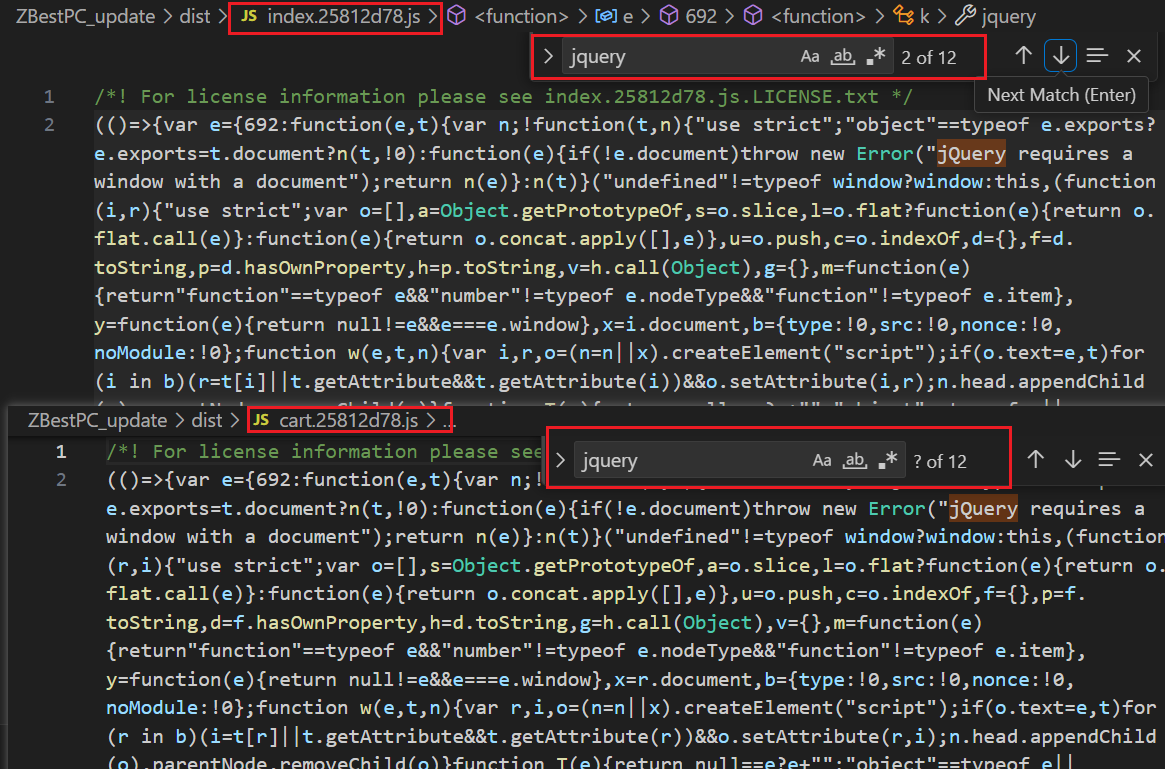
为了优化这种情况,我们希望将像 jQuery 这样的重复资源作为公共模块来引用,而不是让它们在不同的 JS 文件中反复编译。以下是一个详细的 splitChunks 配置示例,它可以将 node_modules 中的资源进行分类处理,将 jQuery 编译成单独的文件,并将其他第三方库编译为另一个文件。
module.exports = {
optimization: {
splitChunks: {
chunks: "all",
name: "common",
cacheGroups: {
jquery: {
// 测试模块是否包含 'jquery' 字符串
test: /[\\/]node_modules[\\/]jquery[\\/]/,
// 设置文件名
name: "jquery",
// 文件名可以是函数形式,也可以直接指定字符串
filename: "jquery.js",
// 确保只包含异步加载的 chunk 中的 jQuery
priority: 10, // 可以设置优先级来控制合并顺序
enforce: true, // 强制创建这个 chunk 即使其他规则可能忽略它
},
vendors: {
// 这个 cache group 用来处理其他第三方库
test: /[\\/]node_modules[\\/]/,
name: "vendors",
priority: -10,
filename: "vendors.js",
chunks: "all",
},
},
},
},
};
由于当前项目中只用到了 jQuery 这一资源,因此只有 jQuery 被单独打包。随着项目发展和资源的增加,可以进一步细化拆分规则。从结果可以看出,当 jQuery 被拆分出来后,index.js 和 cart.js 的文件体积都有了显著的减少。

模板文件ejs
在不同的页面中,页面顶部的导航通常是固定且相同的。在当前项目中,相同的 HTML 部分是通过复制来定义的。为了提高代码的复用性和维护性,我们可以使用 EJS(Embedded JavaScript)来将这部分相同的逻辑抽离出来。

首先,在 src 文件夹下创建一个 ejs 文件夹,并在其中创建一个 header.ejs 文件。找到定义 header 的代码,将其复制到 header.ejs 文件中,并将变化的内容(如页面标题)通过 <%= title %> 的方式定义。
然后,在原来 HTML 页面中定义 header 代码的地方引入 header.ejs 文件,并传入动态变量:
<%=require('./ejs/header.ejs')({ title: '首页'})%>
由于 Webpack 本身不具备处理 EJS 文件的能力,因此我们需要安装 ejs-loader 并配置相应的处理规则:
module.exports = {
module: {
rules: [
{ test: /\.ejs/, loader: "ejs-loader", options: { esModule: false } },
],
},
};
通过这样的配置,我们就实现了公共代码的复用。
以上步骤完成了从纯 HTML/JS 项目迁移到使用 Webpack 进行开发的全过程。通过使用 Webpack,我们实现了代码分割、资源按需加载,并采用了模块化开发。借助 html-webpack-plugin 和 clean-webpack-plugin 等插件,简化了构建流程,确保每次构建都能得到干净且优化的输出文件。
通过 EJS 抽象公共头部等重复代码片段,减少了冗余,提高了代码复用率,使代码库更简洁。
如果你对前端、JavaScript 和工程化感兴趣,快来瞅瞅我的其他文章吧~我会不定期分享各种学习心得和使用技巧。戳我的头像,一起探索更多好玩的内容吧!